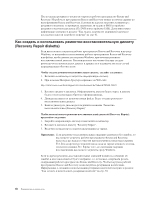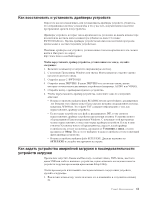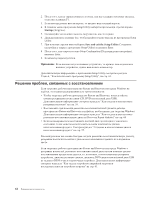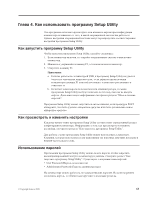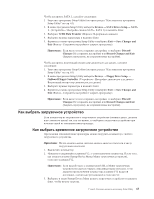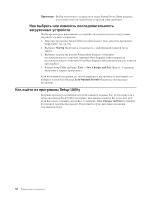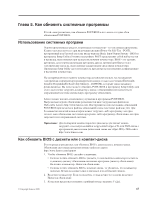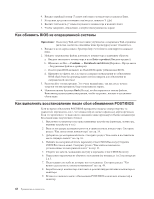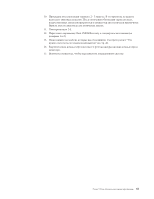Lenovo ThinkCentre A62 (Russian) User guide - Page 73
Как, выбрать, загрузочное, устройство, временное
 |
View all Lenovo ThinkCentre A62 manuals
Add to My Manuals
Save this manual to your list of manuals |
Page 73 highlights
SATA 1 1 Setup Utility Setup Utility 63). 2 Setup Utility Devices → SATA Drives Setup → SATA 1 SATA - SATA 1 Enter. 3 32 Bit Data Transfer 32 4 Enter. 5 Setup Utility Exit → Save Changes and Exit Discard Changes Discard Changes and Exit 1 Setup Utility Setup Utility 63). 2 Setup Utility Devices → Floppy Drive Setup → OnBoard Floppy Controller 3 Enter. 4 Setup Utility Exit → Save Changes and Exit Discard Changes Discard Changes and Exit 1 2 F12 Startup Device Menu F12. USB F12 3 Startup Device Menu Enter Глава 4 Setup Utility 65
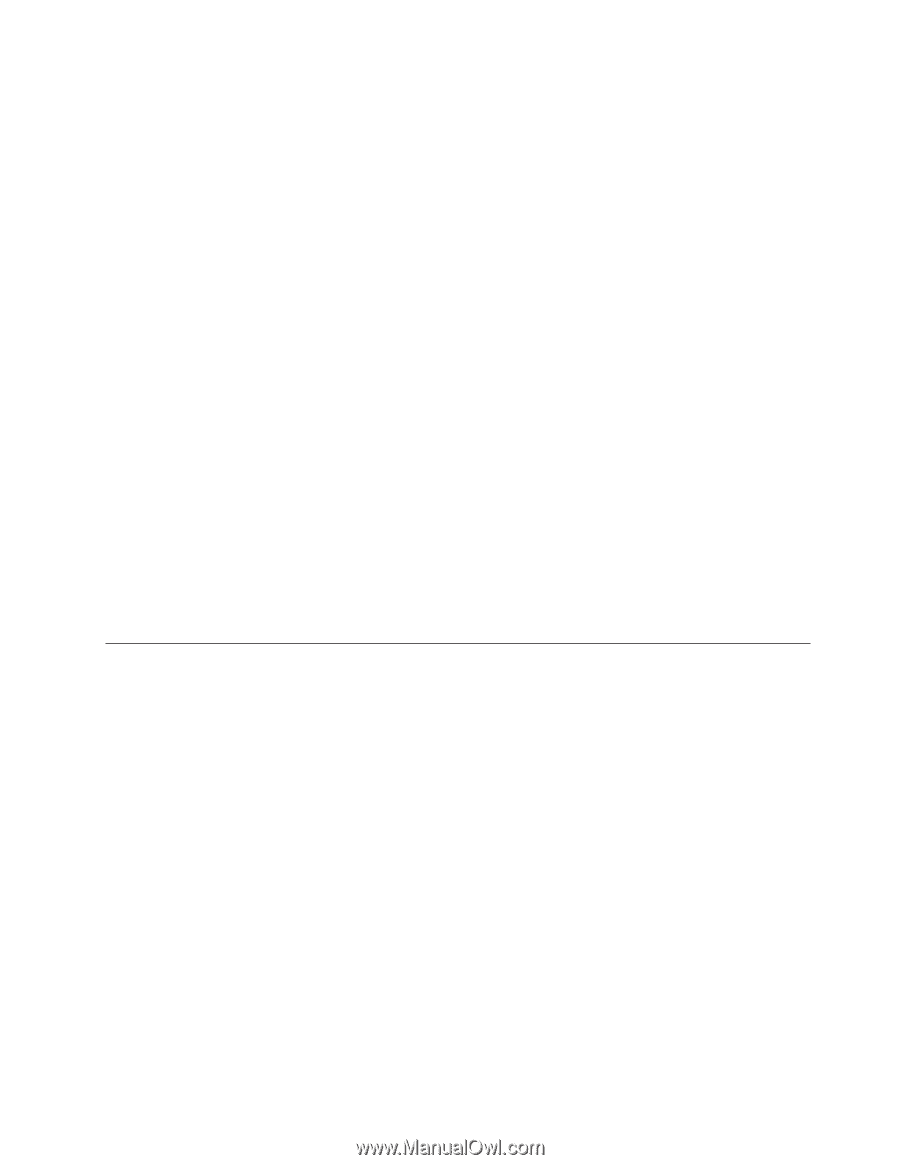
Чтобы
настроить
SATA
1,
сделайте
следующее:
1.
Запустите
программу
Setup
Utility
(смотрите
раздел
“Как
запустить
программу
Setup
Utility”
на
стр.
63).
2.
В
меню
программы
Setup
Utility
выберите
Devices
→
SATA
Drives
Setup
→
SATA
1
.
(Устройства
-
Настройка
дисков
SATA
-
SATA
1)
и
нажмите
Enter.
3.
Выберите
32
Bit
Data
Transfer
(Перенос
32-разрядных
данных).
4.
Выберите
нужные
параметры
и
нажмите
Enter.
5.
Вернитесь
в
меню
программы
Setup
Utility
и
выберите
Exit
→
Save
Changes
and
Exit
(Выход
-
Сохранить
настройки
и
закрыть
программу).
Примечание:
Если
вы
не
хотите
сохранять
настройки,
то
выберите
Discard
Changes
(Не
сохранять
настройки)
или
Discard
Changes
and
Exit
(Закрыть
программу,
не
сохраняя
новые
настройки).
Чтобы
настроить
встроенный
контроллер
дисководов
для
дискет,
сделайте
следующее:
1.
Запустите
программу
Setup
Utility
(смотрите
раздел
“Как
запустить
программу
Setup
Utility”
на
стр.
63).
2.
В
меню
программы
Setup
Utility
выберите
Devices
→
Floppy
Drive
Setup
→
OnBoard
Floppy
Controller
.
(Устройства
-
Настройка
дисководов
для
дискет
-
Встроенный
контроллер
дисководов
для
дискет).
3.
Выберите
нужные
параметры
и
нажмите
Enter.
4.
Вернитесь
в
меню
программы
Setup
Utility
и
выберите
Exit
→
Save
Changes
and
Exit
(Выход
-
Сохранить
настройки
и
закрыть
программу).
Примечание:
Если
вы
не
хотите
сохранять
настройки,
то
выберите
Discard
Changes
(Не
сохранять
настройки)
или
Discard
Changes
and
Exit
(Закрыть
программу,
не
сохраняя
новые
настройки).
Как
выбрать
загрузочное
устройство
Если
компьютер
не
загружается
с
загрузочного
устройства
(компакт-диска,
дискеты
или
с
жесткого
диска)
так,
как
это
нужно,
то
выберите
загрузочное
устройство
при
помощи
одной
из
описанных
ниже
процедур:
Как
выбрать
временное
загрузочное
устройство
При
помощи
описанной
ниже
процедуры
можно
загрузить
компьютер
с
любого
загрузочного
устройства.
Примечание:
Не
все
компакт-диски,
жесткие
диски
и
дискеты
относятся
к
числу
загрузочных
носителей.
1.
Выключите
компьютер.
2.
Нажмите
и
удерживайте
клавишу
F12,
а
затем
включите
компьютер.
После
того,
как
откроется
меню
Startup
Device
Menu
(Меню
загрузочных
устройств),
отпустите
клавишу
F12.
Примечание:
Если
вы
работаете
с
клавиатурой
USB,
и
Меню
загрузочных
устройств
не
удается
открыть
описанным
выше
методом,
то
не
держите
при
включении
компьютера
клавишу
F12
нажатой
постоянно,
а
несколько
раз
нажмите
и
отпустите
ее.
3.
Выберите
в
меню
Startup
Device
Menu
нужное
загрузочное
устройство
и
нажмите
Enter,
чтобы
начать
загрузку.
Глава
4.
Как
использовать
программу
Setup
Utility
65